win10系统重装后怎么连接无线网
- 分类:Win10 教程 回答于: 2022年11月01日 11:21:08
工具/原料:
系统版本:windows10系统
品牌型号:戴尔灵越14
方法/步骤:
开启wlan功能连接可用网络:
1、打开win10系统桌面底部的开始菜单,电脑系统设置进入。

2、在设置页面,点击进入网络和internet选项。
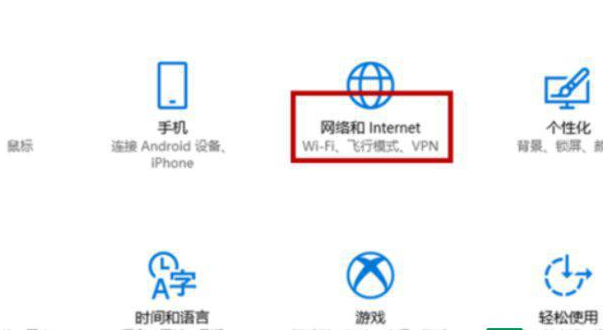
3、在网络和internet选项中,需要将wlan功能开启,开启后点击显示可用网络选项。

4、然后在桌面底部的点击网络,展开网络列表后,选择要连接的wifi网络进行连接。

5、输入相应的wifi密码。
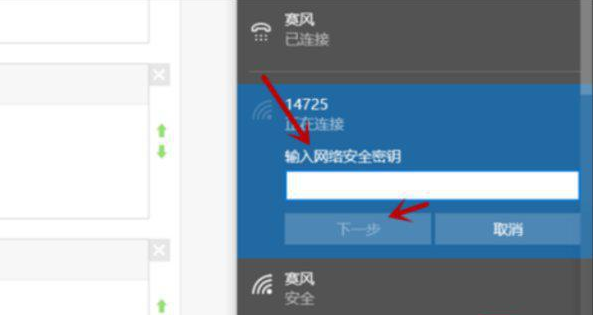
6、最后就可以看到wifi无线网络连接成功,可以上网啦。

拓展知识:win10系统重装后无法连接无线网怎么办?
1、一般重装后连接不上网络多半是电脑网卡驱动出现问题导致。我们只需进设备管理器-展开网络适配器。
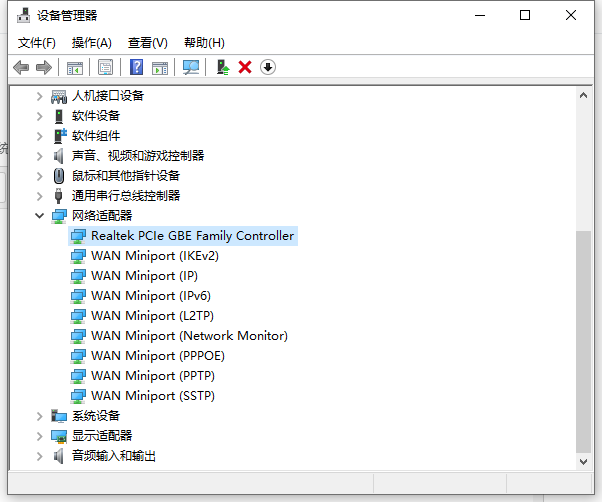
2、对显示黄色感叹号的网卡驱动进行更新或者卸载后重装即可。
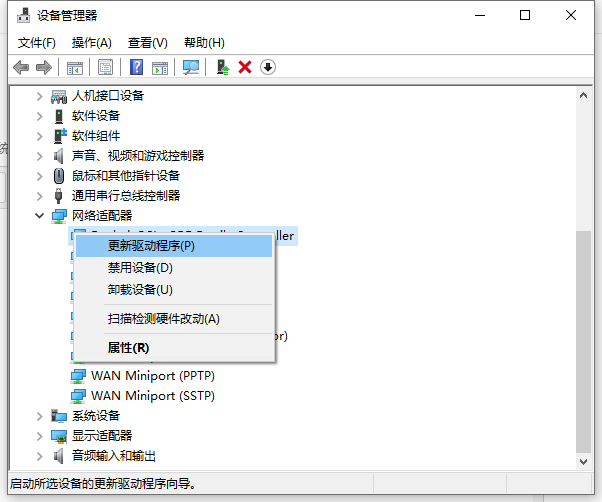
拓展知识:电脑连接网络的相关方法
linux操作系统如何连接网络
电脑重装系统后无法连接网络怎么处理
win11wifi无法连接网络怎么办
总结:
以上便是关于win10系统重装后怎么连接无线网的方法介绍,很多人在重装系统之后都会遇到类似的网络问题,有不懂的小伙伴可参照教程操作。
 有用
26
有用
26


 小白系统
小白系统


 1000
1000 1000
1000 1000
1000 1000
1000 1000
1000 1000
1000 1000
1000 1000
1000 1000
1000 1000
1000猜您喜欢
- winxp升级win102020/07/04
- win10升级助手怎么用2022/08/13
- 笔记本电脑win10如何禁用自带键盘..2023/04/02
- win10网络变成球是怎么回事..2020/09/24
- 华硕品牌机怎么重装win10系统..2020/03/03
- 电脑系统重装win10专业版的详细教程..2021/06/07
相关推荐
- win10电脑怎么录屏2022/05/11
- 64位旗舰版win10序列号分享制作步骤..2017/06/24
- 电脑安装win10失败的解决方法..2021/04/22
- win10添加开机启动项超详细图文教程..2020/08/09
- 电脑重装win10系统如何操作2023/03/10
- win10怎么安装2020/12/30

















